iMovie给视频添加字幕的详细方法步骤
时间:2022-10-26 16:16
刚刚接触iMovie的用户,不清楚怎么给视频添加字幕?现在就跟着小编一起来看一下iMovie给视频添加字幕的详细方法步骤吧。
iMovie给视频添加字幕的详细方法步骤

1、找到launchpad,打开iMovie。
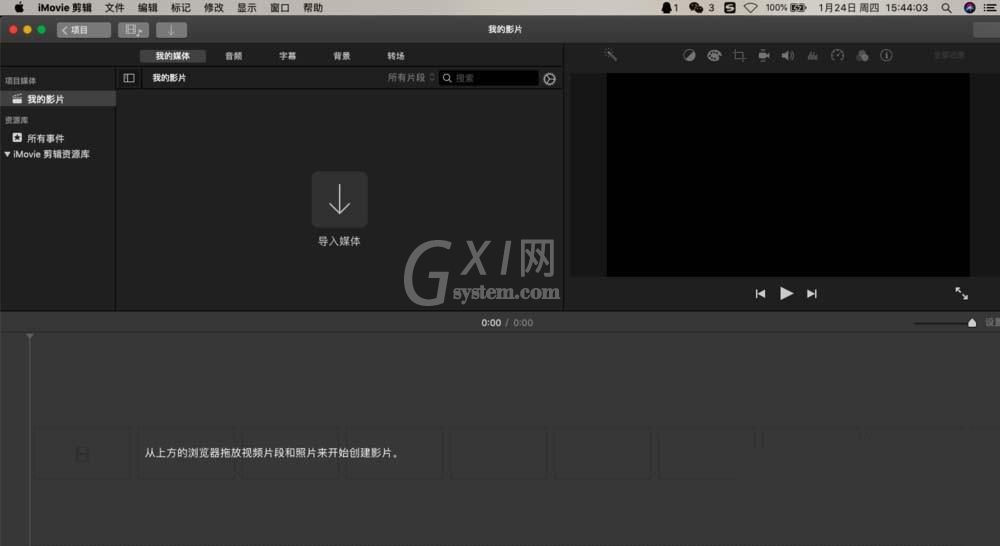
2、导入一段视频或者片头,能被添加字幕的都可以。例如,将背景中的组成,拖到事件线上。
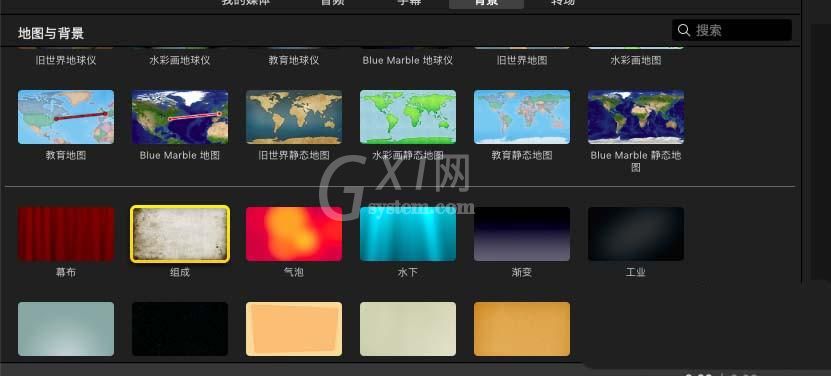
3、时间线上的“组成”如下图所示。
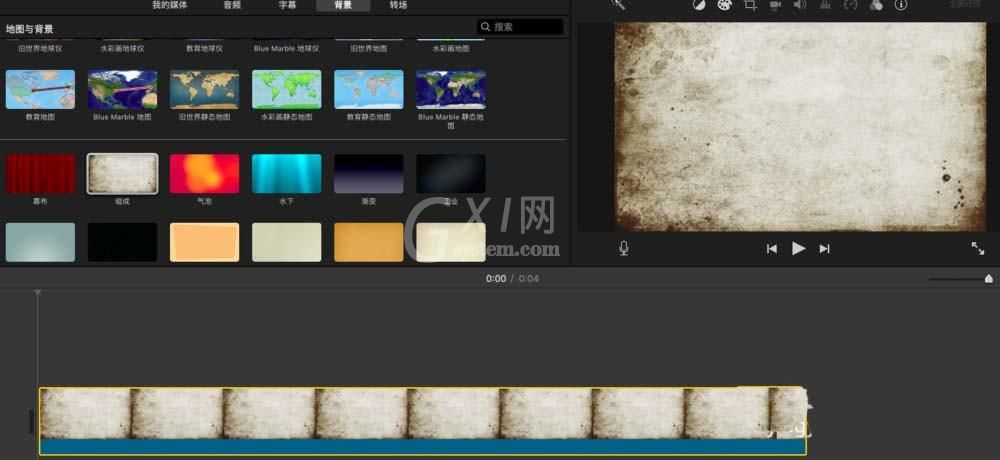
4、拖一个字幕文件上去。
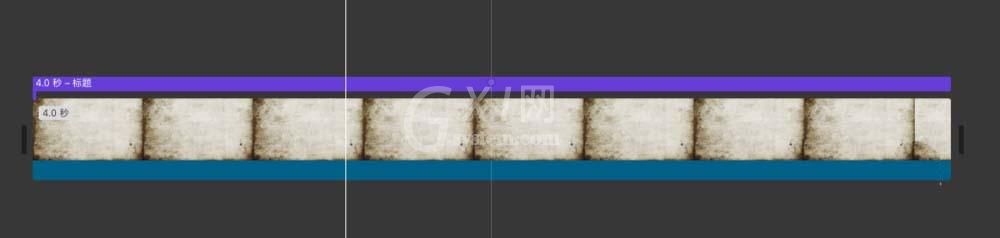
5、修改标题,变成适合自己的内容。
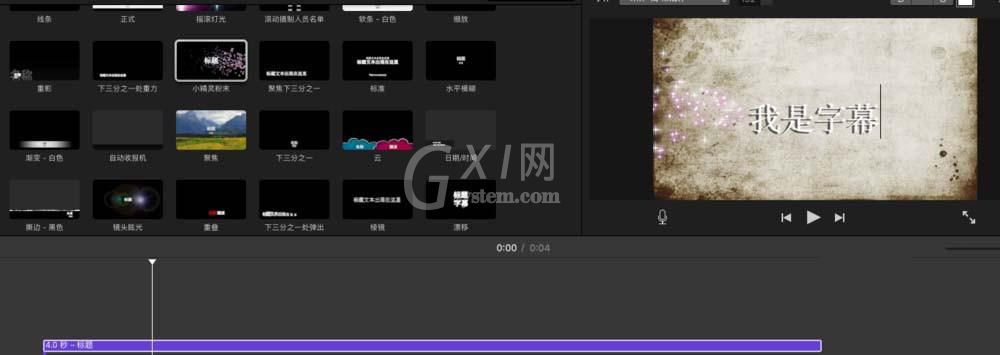
6、选择文件-导出-文件,导出最后的成品。

以上就是iMovie给视频添加字幕的详细方法步骤,希望大家喜欢。



























